手机怎样开启小窗口,随着智能手机的普及,越来越多的人开始关注手机的各种功能。其中小窗口功能是一项备受欢迎的实用功能。小窗口能够让我们在使用手机时,同时打开多个应用程序,方便快捷地进行多任务操作。然而有些用户可能不太清楚如何开启或关闭小窗口。如果你是小米手机用户,那么请不要担心,接下来我将为你详细介绍小米手机应用小窗口的开启和关闭方法。
小米手机应用小窗口怎样关闭或开启?
具体方法:
1.大家首先点击手机上的三横(菜单键)

2.然后在最近任务界面点击左上方小窗口应用,再找到要开启小窗口的应用并点击
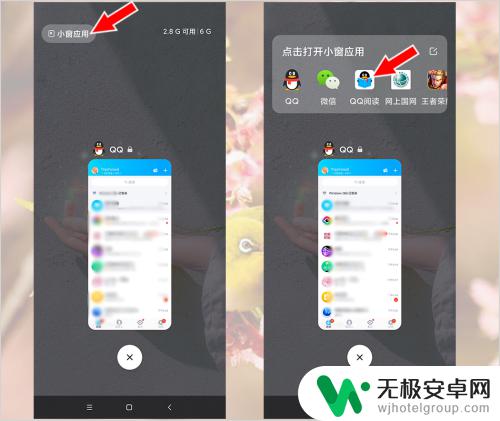
3.然后应用就变成小窗口出现在手机桌面上了,如果大家要关译罩闭小窗口。就在应用小窗口底部下拉变成全屏
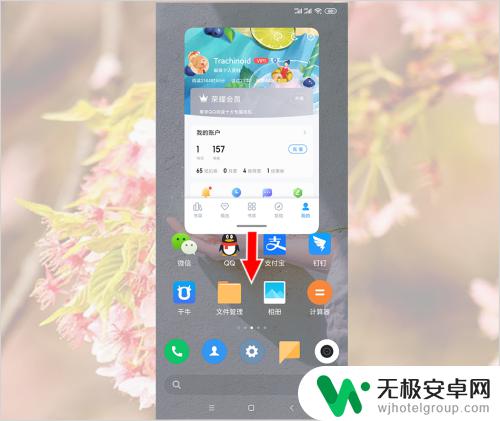
4.变成全屏后,点击主界面按键(Home键)就退出了
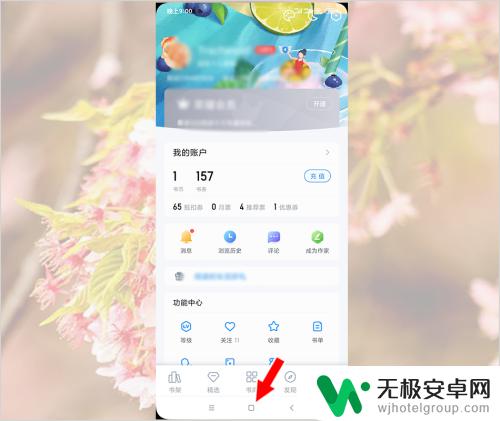
5.大家也可以先打开应用,再在手机屏幕顶部下拉
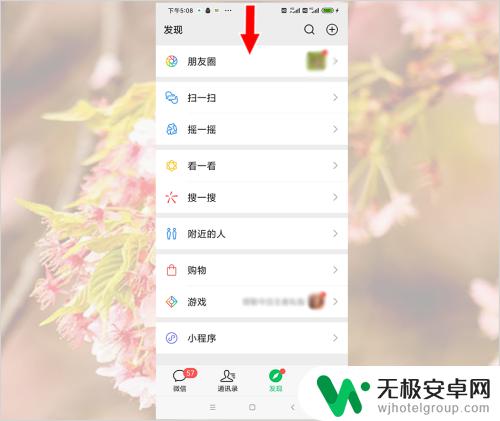
6.然后在下拉菜单中找到迷你小窗口并点击,应用就会变速董鬼成小窗口出现在手机桌面获哨上了
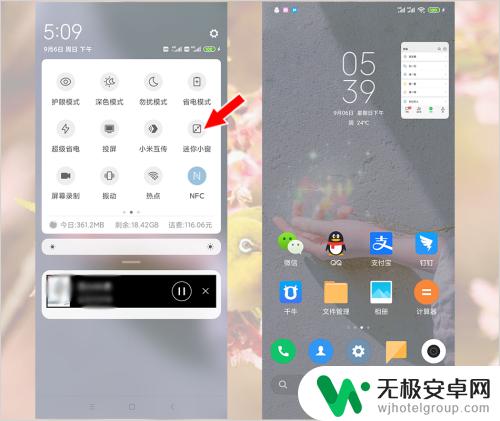
在使用手机小窗口的时候,需要注意自己的使用习惯,合理开启和关闭小窗口,以达到更好的使用效果。在小米手机上关闭或开启应用小窗口也非常简单,只需要打开相应的设置即可。让我们享受更加智能和便捷的手机使用体验吧!











